Lighten перевод в фотошопе: Перевод Blending Option — Blend Mode — Lighten (Параметры наложения — Режим наложения
Режимы наложения. Darker Color, Lighter Сolor, Dissolve
Содержание предыдущих серий. В первой части мы говорили о методике анализа и алгоритме работы режима Normal. Далее рассмотрели работу пар затемняющих и осветляющих режимов: Darken и Lighten; Multiply и Screen; Color Burn и Color Dodge; Linear Burn и Linear Dodge. Потом обсудили контрастные: Overlay, Soft Light, Hard Light, Vivid Light, Linear Light, Pin Light; и разностные: Hard Mix, Difference, ExclusionНу вот, мы и завершили разбирательства с поканальными режимами. Можете вздохнуть свободно: я больше не буду приставать к вам с семействами кривых и «невзрачными черно-белыми шашечками». Давайте только закроем небольшой должок.
Разбираясь с нормальными, осветляющими и затемняющими режимами мы пропустили три из них: Dissolve, Darker Color и Lighter Color. Пропустили специально, чтобы не отвлекаться от анализа поканальных режимов, а сейчас разберемся с ними.
Чтобы разобраться с ними нам потребуется новый паттерн. Исходным (то есть лежащим внизу) будет уже знакомый яркостный клин, только окрашенный в красный цвет. Сверху для каждой полосы указана ее яркость в Lab. Корректирующий (накладываемый) клин окрашен зеленым, а яркость в Lab rаждой полосы указана слева.
Исходным (то есть лежащим внизу) будет уже знакомый яркостный клин, только окрашенный в красный цвет. Сверху для каждой полосы указана ее яркость в Lab. Корректирующий (накладываемый) клин окрашен зеленым, а яркость в Lab rаждой полосы указана слева.
Darker Color
В режиме Darker Color программа целиком оставляет цвет яркость которого в Lab меньше. При этом само изображение не обязательно должно быть в цветовой модели Lab. Для RGB и CMYK картинок Lab-яркости вычисляются на лету в соответствии с их профилями.
Окрашивая клинья я делал простые образца для наглядной демонстрации работы этого режима, не пытаясь задать равные приращения яркостей от плашки к плашке или выровнять их для красной и зеленой картинки. Однако, в одном месте яркости все-таки сравнялись. Посмотрите на клетку H7, оба цвета имеют на ней яркость 93. Но остаться должен только один, и в этот раз остается зеленый.
Почему именно он? Не знаю. Возможно, что его яркость все-таки была меньше: канал Lightness отградуирован на 100 делений, но реально в нем живет картинка из 256 тоновых уровней (для 8-битного режима). А может быть, в программу просто вставлено жесткое условие: при совпадении яркости выбирать накладываемый цвет. В конце концов, такое ли это ценное для вас знание, чтобы тратить на него время?
А может быть, в программу просто вставлено жесткое условие: при совпадении яркости выбирать накладываемый цвет. В конце концов, такое ли это ценное для вас знание, чтобы тратить на него время?
Lighter Color
В режиме Lighter Color программа целиком оставляет цвет яркость которого в Lab больше. Этот режим так же работает в различных цветовых моделях. А теперь давайте зададим самый веселый вопрос: «Зачем в программу добавили эти режимы?»
Для ответа на него достаточно перевести любое изображение в Lab, создать новый слой и открыть в палтире Layers выпадающий список режимов наложения. Вы убедитесь, что режимы Darken и Lighten не активны. Вот для их замены и были введены наши сегодняшние подопечные.
При работе в RGB в любом канале мы имеем яркость какого-то источника света (красного, зеленого или синего). Поэтому операции по выбору меньшей/большей из двух яркостей можно с чистой совестью проводить в каждом канале. В Lab яркость задается только в одном канале — Lightness.
Цветоразностные каналы a и b несут совершенно другую информацию, поэтому их наложение в режимах Darken или Lighten даст совершенно неадекватный результат. Darker Color и Lighter Color обхдят эту проблему просто не сравнивая цветоразностные каналы, а забирая их содержимое «в комплекте» с выбраным яркостным.
Такой подход не лишен логики, но зачем в Lab «закрыли» Darken и Lighten? Да, в цветоразностных каналах содержитя информация не о яркости, но задается-то она все равно при помощи 256 тоновых уровней. И чисто формально можно было бы оставить возможность пройтись по ним кистью в режиме Darken или Lighten. Пару раз мне очень этого не хватало при борьбе с цветовыми рефлексами.
Dissolve
Для иллюстрации работы Dissolve зеленый клин наложен на красный с разными непрозрачностями. Результат наложения сильно увеличен: маленькие квадратики составляющие мозаику — это отдельные пиксели.
При 100% непрозрачности наложение в режиме Dissolve ничем не отличается от Normal. Разница между этими режимами в реализации уменьшеной непрозрачности.
Разница между этими режимами в реализации уменьшеной непрозрачности.
В режиме Normal при уменьшении непрозрачности верхнего слоя фотошоп поканально усреднял яркость между исходной и корректирующей. В режиме Dissolve программа просто выкидывает соответствующую часть пикселей корректирующего изображения, востанавливая на их месте исходные.
При работе с фотографией мы полагаем, что размер отдельного пикселя настолько мал, что он не различается глазом как отдельный элемент (в противном случае встает вопрос о нехватке разрешения картинки). Таким образом для нас данный режим интереса не представляет.
В следующий раз мы рассмотрим оставшиеся четыре режима: Hue, Saturation, Color и Luminosity. Все они являются композитными, то есть программа обсчитывает взаимодействие цветов целиком, а не отдельных пар каналов.
Желающие посетить очные занятия по цветокоррекции и обработке изображений могут познакомиться с программами и списком ближайших мероприятий в заглавном посте моего ЖЖ. Там же вы найдете ссылки на другие мои статьи.
Там же вы найдете ссылки на другие мои статьи.
Без предварительного согласования с автором разрешается перепечатка и размещение этого материала на любых ресурсах с бесплатным доступом при условии полного сохранения текста (в том числе и этого раздела), ссылок и иллюстраций, указания авторства и ссылки на первую публикацию.
Для коммерческого использования или перепечатки с внесением изменений необходимо согласование с автором. Связаться со мной можно по электронной почте [email protected]
© Андрей Журавлев (aka zhur74), июнь 2011 г.
Первая публикация http://zhur74.livejournal.com/17811.html
уроки фотографии зеркальным фотоаппаратом начинающим
Как создаются хорошие HDR-фотографии. Основные этапы, на которые необходимо обращать внимание
Читать дальше →06/06/2023. Обработка фото — Photoshop и Lightroom. Автор: Евгений Карташов
36 825
0В одном из предыдущих выпусков я уже рассказывал о бюджетном импульсном моноблоке Godox MS300V.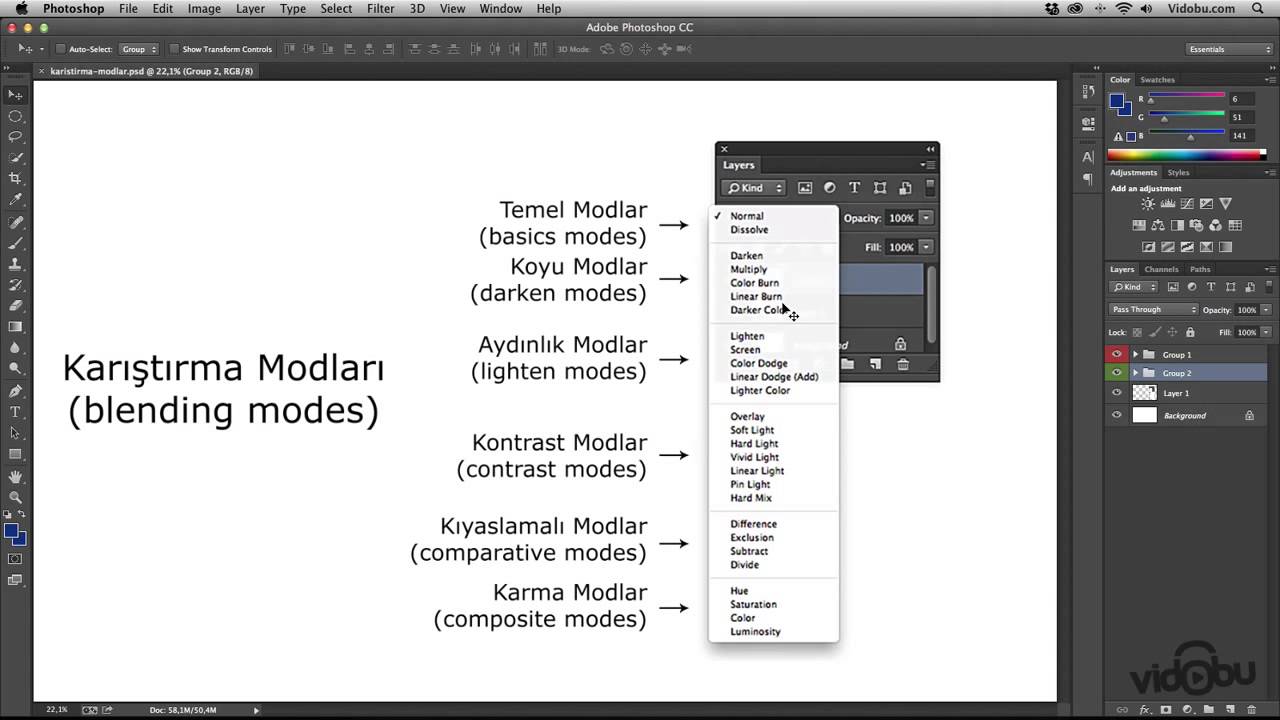 Сегодня опробуем его на съемке…
Сегодня опробуем его на съемке…
01/06/2023. Блог — Разное. Автор: Евгений Карташов
305
0Современный фотограф использует достаточно много различных специальных химических средств. Это могут быть и составы для чистки фототехники и дорогостоящей оптики, с некоторыми из…
Читать дальше →21/05/2023. Блог — Разное. Автор: Евгений Карташов
453
0Флаги и отражатели являются важнейшими инструментами управления освещением, после, разумеется, светоформирующих насадок. Особенно часто флаги и отражатели используются в…
16/05/2023. Блог — Разное. Автор: Евгений Карташов
449
0Наконец-то компания Godox выпустила отличный набор флагов и сеток для предметных фотографов. Флаги и сетки — это инструменты тонкого управления светом, а уж в предметной…
05/05/2023. Блог — Разное. Автор: Евгений Карташов
1 858
0Пожалуй, трудно назвать более важные палитры в Photoshop, чем Слои и Каналы. И если со слоями у большинства пользователей всё более-менее понятно, то с каналами дело обстоит…
Читать дальше →21/04/2023. Блог — Разное. Автор: Евгений Карташов
967
0Для того, чтобы фото- и видеотехника служила долго и радовала вас высоким качеством картинки, нужно регулярно заниматься ее обслуживанием, чистить от пыли и других загрязнений. Но…
Читать дальше →13/04/2023. Блог — Разное. Автор: Евгений Карташов
790
0Если фотограф может поехать снимать людей куда угодно — это большой плюс к его возможностям. А как же тогда разнообразить фон на фотографиях? Возить с собой тканевые фоны? Они…
Читать дальше →01/04/2023. Блог — Разное.
Автор: Евгений Карташов
Блог — Разное.
Автор: Евгений Карташов
1 109
Если вы только начинаете свой путь в студийной фотосъемке и озабочены выбором недорогого, но надежного оборудования, рекомендуем обратить внимание на бюджетный моноблок Godox…
Читать дальше →30/03/2023. Блог — Разное. Автор: Евгений Карташов
789
0В этом видеоуроке мы рассмотрим, как можно использовать фрост-раму совместно с источником постоянного света для того, чтобы фотографировать портреты. Я буду применять для съемки…
Читать дальше →27/03/2023. Блог — Разное. Автор: Евгений Карташов
852
016 апреля в Москве состоится самый масштабный в России форум фотографов дикой природы — Nature Photo Talks Вас ждут потрясающие кадры на огромном экране, захватывающие рассказы…
Читать дальше →24/03/2023.
Блог — Разное.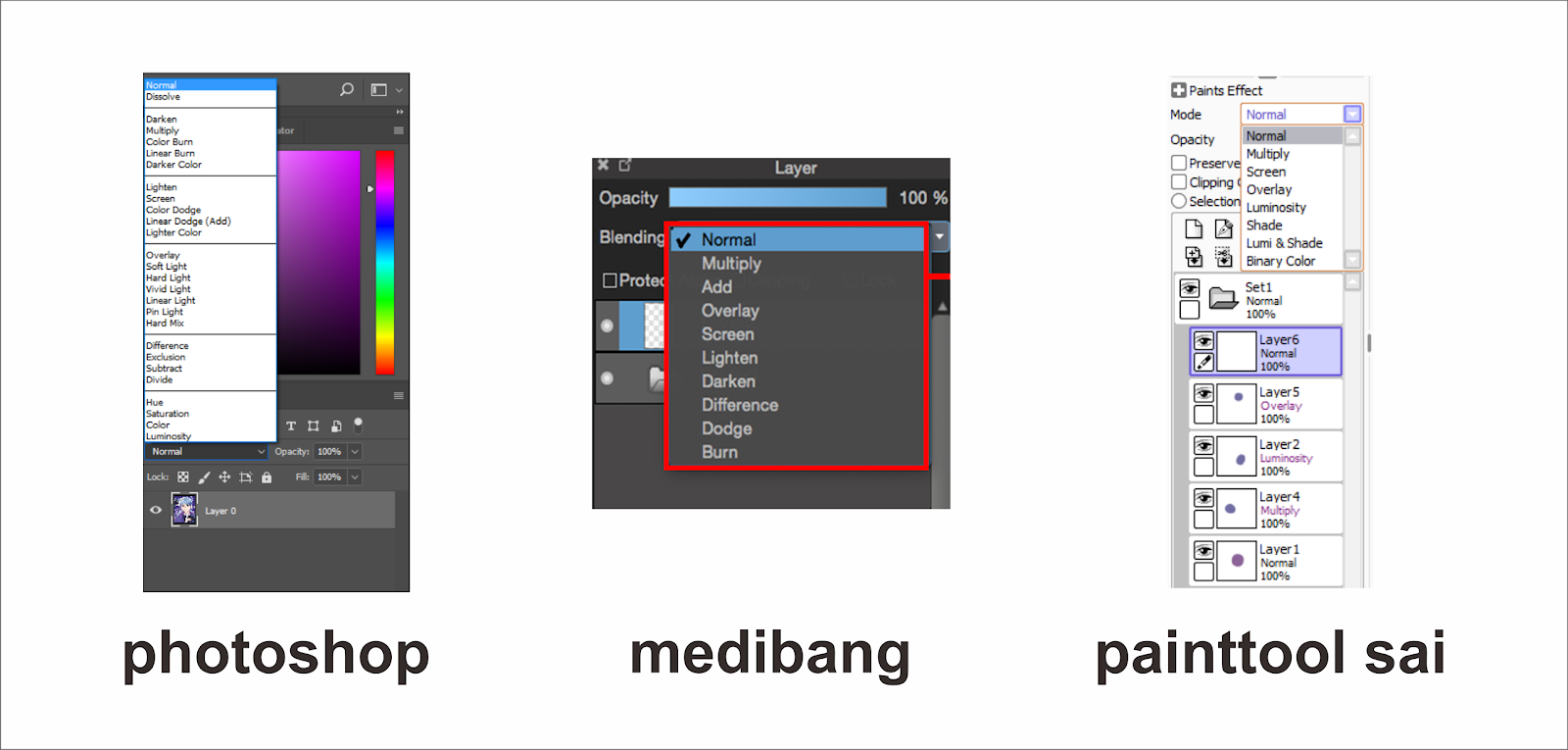 Автор: Евгений Карташов
Автор: Евгений Карташов
797
0В этом видеоуроке мы будем фотографировать капли воды, используя фототриггер Dropper, с которым познакомились в предыдущем видео. Вы узнаете как правильно наводиться на резкость…
Читать дальше →09/03/2023. Блог — Разное. Автор: Евгений Карташов
1 374
0Линза Френеля — светоформирующая насадка жесткого света, дающее световое пятно с растушеванными краями. Регулируя расстояние от линзы до лампы или светодиода, можно изменять…
Читать дальше →06/03/2023. Блог — Разное. Автор: Евгений Карташов
1 670
0Что такое фототриггер? Это устройство, согласующее спуск затвора фотоаппарата с какими-то другими внешними событиями. Таким образом можно фотографировать быстро протекающие…
Читать дальше →03/03/2023. Блог — Разное. Автор: Евгений Карташов
1 324
0Светодиодные источники становятся всё лучше! Сегодня знакомимся с младшим представителем нового поколения источников KNOWLED от компании Godox.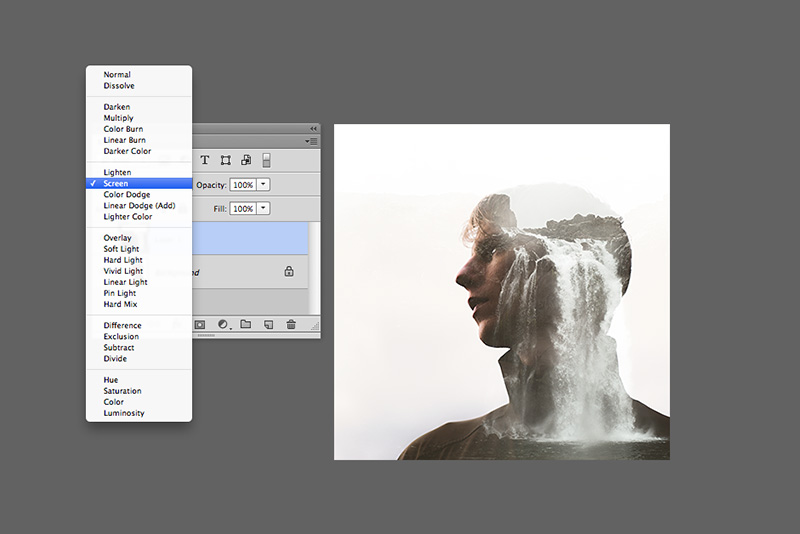
02/03/2023. Блог — Разное. Автор: Евгений Карташов
923
0Для того, чтобы попробовать себя в таком направлении, как макрофотография, дорогой макрообъектив не нужен. А вот простая и надежная бюджетная макровспышка Godox ML150II очень даже…
Читать дальше →27/02/2023. Блог — Разное. Автор: Евгений Карташов
1 504
БЮДЖЕТНАЯ МАКРОВСПЫШКА Godox ML150II. Макросъемка — очень интересное и увлекательное направление фотографии. И, конечно, для того, чтобы получить качественные снимки, например…
Читать дальше →21/02/2023. Блог — Разное. Автор: Евгений Карташов
1 276
0В одном из прошлых выпусков мы познакомились со сверхмощным источником постоянного света на светодиодах, Greenbean SunLight 400PRO. Теперь давайте на практике проверим его. ..
..
25/01/2023. Блог — Разное. Автор: Евгений Карташов
1 918
0Рост мощности светодиодных источников не перестает удивлять. Еще несколько лет назад топовые источники имели мощность 200 Вт, а теперь появились и более мощные. Сегодня я расскажу…
Читать дальше →20/12/2022. Блог — Разное. Автор: Евгений Карташов
2 199
0В предыдущем материале мы познакомились с комплектом светодиодного постоянного света Godox ML KIT 1. Теперь давайте попробуем поснимать видео…
Читать дальше →19/12/2022. Блог — Разное. Автор: Евгений Карташов
1 981
0Всё большую популярность приобретают светодиодные источники постоянного света. И это понятно, так как они имеют значительные преимущества перед традиционными источниками с…
Читать дальше →09/12/2022.
Блог — Разное.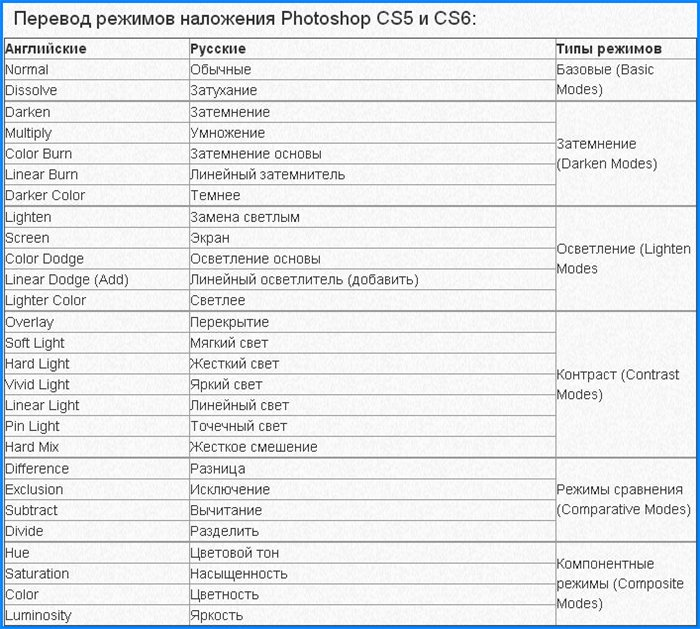 Автор: Евгений Карташов
Автор: Евгений Карташов
1 994
Разберем способы неразрушающего редактирования в Photoshop на примере несложной обработки пейзажной фотографии. Овладение принципами неразрушающей обработки фотографий позволит…
Читать дальше →25/11/2022. Блог — Разное. Автор: Евгений Карташов
2 913
0Софт-фильтр появился еще в далёкие времена аналоговой фотографии. Даже ещё не пленочной. Основным предназначением данного фильтра была оптическая ретушь и смягчение…
Читать дальше →22/11/2022. Блог — Разное. Автор: Евгений Карташов
1 834
0Штатив — один из самых важных аксессуаров для фотографа. Компания WalkingWay предоставила для обзора компактный и легкий штатив К368. Весит штатив чуть больше килограмма…
Читать дальше →16/11/2022. Блог — Разное. Автор: Евгений Карташов
1 797
0Лучший способ осветлить тени на фотографиях в Photoshop
63
ПОДЕЛИТЬСЯ Вы когда-нибудь замечали, что тени на фотографиях очень часто оказываются слишком темными? Даже после установки правильной экспозиции эта область от среднего тона до тени все еще кажется слишком забитой.
В этом уроке Photoshop я покажу вам очень классный трюк, который я придумал, который нацеливается на эти области и мгновенно открывает их (показывая детали теней), и я Я говорю не только о ползунке теней.
Выберите «Файл»> «Открыть». Выберите «Фильтр» > «Фильтр Camera Raw», если фотография не открывается в Camera Raw.
Теперь вы должны быть в окне Camera Raw. (Это то же самое, что и модуль разработки Lightroom).
После основных настроек экспозиции вы увидите, что черные и тени сливаются воедино. Просто темно и трудно увидеть, что происходит в теневой области фотографии.
Я сразу же покажу вам свой совет, а затем объясню его вам, чтобы вы поняли, что происходит и как настроить результат.
Под кривыми выберите параметрический параметр. Двойная буква S справа от слова «Настроить».
Сдвиньте 2 самые левые точки на серой полосе влево до упора.
Переместите ползунок Darks вправо и обратите внимание, что тени становятся ярче именно там, где вы хотите, и больше нигде. Этот трюк мгновенно улучшает фотографии.
Этот трюк мгновенно улучшает фотографии.
Как это работает?
Примечание. Я мог бы просто переместить ползунок тени вправо от основной панели, чтобы получить аналогичный результат. Причина, по которой я не просто перемещаю ползунок тени в этом случае, заключается в том, что если вы переместите его слишком далеко, изображение будет выглядеть фальшивым и чрезмерно обработанным, как если бы оно было мокрым. Также вы не можете настроить точные тона, которые хотите включить в качестве теней, с помощью ползунка теней. Читайте дальше, чтобы найти лучшее решение.
Хорошо, приготовьтесь к очень быстрому ускоренному курсу по параметрическим кривым. Они так хороши!
Вы увидите черно-белую полосу под кривой с 3 точками на ней.
Точки делят полосу на 4 части и работают как форма маскировки яркости. К ним относятся:
Тени (черные)
Темные (темные средние тона)
Светлые (светлые средние тона)
Основные моменты (белые и яркие).
4 ползунка регулируют яркость каждой из 4 областей. Слева затемнить, а справа осветлить.
Если вы перемещаете точки, вы выбираете другой набор тонов. Если точки расположены близко друг к другу, область сужается, если они расположены далеко друг от друга, затрагивается более широкий диапазон тонов. Посмотрите видео вверху, чтобы легко увидеть, как это работает.
Посмотрим на темноту. Я увеличил яркость темных участков.
Обратите внимание на положение двух точек по обе стороны от темных на изображении ниже.
Обратите внимание, что средние тона тоже стали ярче. Это потому, что они включены в зону Darks.
Потяните точку влево. Обратите внимание, что тени не меняются, но середина теперь защищена от усиления темных участков, потому что они больше не включаются в число темных (область между двумя левыми точками).
Таким образом вы можете сделать тени ярче, не слишком осветляя средние тона.
Чтобы завершить эффект, вы можете слегка сдвинуть ползунок «Тень» вправо, чтобы добавить небольшую привязку, чтобы изображение не выглядело искусственным или чрезмерно обработанным.
Я надеюсь, что это краткое руководство окажется вам полезным.
Если вы хотите вывести редактирование изображений на новый уровень, вам действительно нужно научиться правильно использовать кривые. Кривые позволяют работать с тонами и цветом так, как не может никакой другой инструмент в Photoshop. На самом деле, большинство серьезных ретушеров делают почти всю свою работу с цветом и тоном, используя кривые. Я только что запустил совершенно новый (около 2 часов) курс по освоению Кривых в Photoshop 2022.
Я очень надеюсь, что вы заглянете сюда, чтобы увидеть все, чему вы научитесь.
Только на этой неделе (до 23 марта 2022 г.) воспользуйтесь нашим специальным предложением и получите скидку 20% с кодом: CURVETUT
Увидимся на следующей неделе с новым учебником
Рад вас видеть здесь, в КАФЕ
Колин
живопись — Как осветлить цвет, не испортив текстуру и линии в фотошопе?
спросил
Изменено 6 лет, 9 месяцев назад
Просмотрено 2к раз
Я хочу сделать что-то вроде этого:
Области, освещенные солнцем, яркие, но сохраняют текстуру и линии более темных слоев.
- adobe-photoshop
- живопись
- цифровой
- блики
Я покажу вам быстрый пример, добавив несколько дополнительных освещенных областей вокруг окна…
Сначала на новом слое я блокирую в немного цвета в областях, которые я хочу осветить. Я использовал сплошную форму для нижней области и радиальные градиенты вокруг фактического окна:
Затем я установил режим наложения слоя на «Мягкий свет»:
Здесь нет жесткого правила. Вы можете получить аналогичные результаты с режимом наложения «Наложение», и стоит поиграть с уровнями непрозрачности, а также с режимами наложения.
На самом деле, с такой иллюстрацией вы, скорее всего, раскрасили бы вручную многие области, а не использовали только сплошные формы, как это сделал я, и использовали большую палитру цветов.
Связанное чтение:
Быстрый совет: рисование с режимами наложения слоев в Adobe Photoshop : Хорошая короткая статья о рисовании с режимами наложения (блики/тени и т. д.) в Photoshop
David Revoy — Рисование с режимами наложения : Отличное видео о рисовании с режимами наложения. Использует Krita, но концепция точно такая же.
Описание режимов наложения Photoshop : Хорошее общее объяснение режимов наложения в Photoshop.
Я начну с переключения в цветовой режим Lab, потому что тогда весь наш контраст (текстура) существует в канале яркости, защищенном от нашего цвета.
Теперь для света, скажем, из другого окна, я бы сделал круглое выделение и применил к нему корректировку кривой. Затем немного поднимите канал Lightness, а затем перейдите к каналу B и потяните его к желтым:
Затем мы можем просто перейти к маске и добавить к ней перо
Затем мы можем сделать то же самое с многоугольным лассо или инструментом «Перо» или чем-то еще, чтобы создать луч, идущий к земле
Теперь солнце будет становиться ярче, когда оно падает на поверхность (пол), так что мы также хотим сделать какую-то замаскированную кривую.
